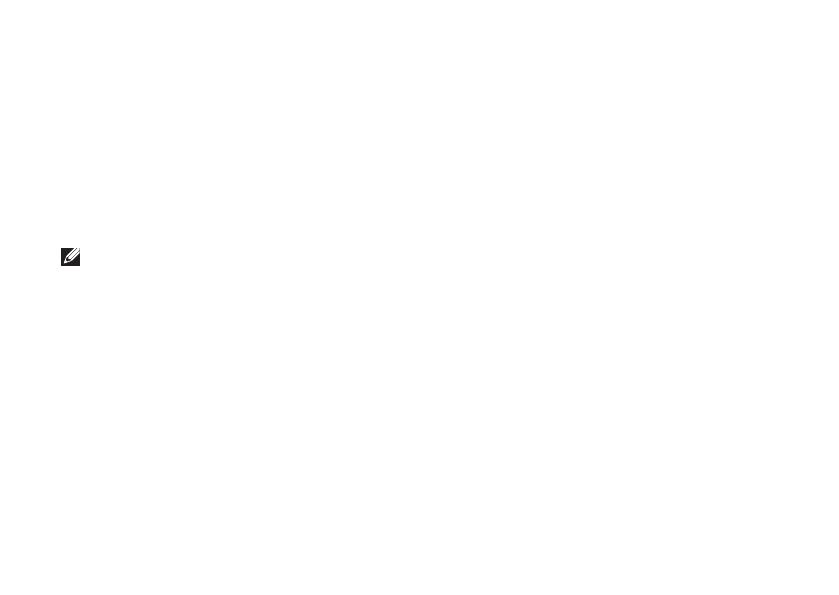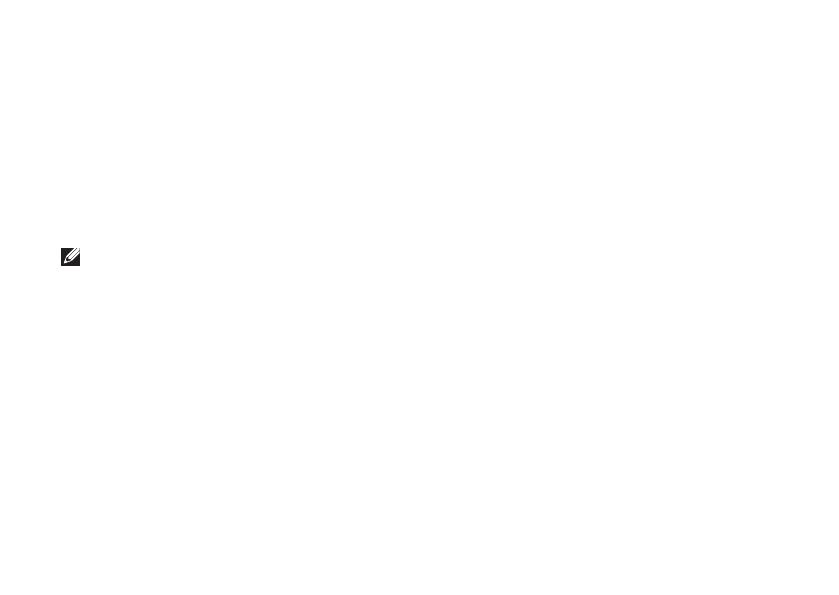
10
Congurazione del laptop Inspiron
Fare clic su 4. Banda larga (PPPoE) o Remota,
in funzione di come ci si desidera collegare:
Scegliere a. Banda larga se si utilizza una
connessione DSL, satellitare, con un
modem TV via cavo o con la tecnologia
senza fili Bluetooth
®
.
Scegliere b. Remota se si utilizza un modem USB
opzionale collegato alla linea telefonica o ISDN.
N.B. Se non si conosce il tipo di connessione
selezionata, fare clic su Aiutami a scegliere
o contattare il proprio ISP.
5. Seguire le istruzioni visualizzate e utilizzare
le informazioni di configurazione fornite
dall’ISP per completare la configurazione.
Windows XP
Salvare e chiudere i file aperti e uscire da 1.
tutte le applicazioni in esecuzione.
Fare clic su 2. Start→ Internet Explorer.
Viene visualizzata la finestra Creazione
guidata nuova connessione.
Fare clic su 3. Connessione a Internet.
Scegliere l’opzione corretta nella finestra 4.
successiva.
Se non si dispone di un provider di servizi –
Internet e si desidera selezionarne uno, fare
clic su Scegli da un elenco di provider di
servizi Internet (ISP).
Se si dispone già delle informazioni –
sull’impostazione fornite dall’ISP ma non
si è ricevuto il CD di installazione, fare clic
su Imposta connessione manualmente.
Se si dispone di un CD, fare clic su Utilizza –
il CD fornito dall’ISP.
Fare clic su 5. Avanti.
Se si è selezionato Imposta connessione
manualmente, continuare al punto 6. In caso
contrario, seguire le istruzioni visualizzate
per completare l’installazione.